Именованные наборы разрешений. Изменение политики безопасности.
Редактировать те или иные элементы набора разрешений можно, как показано на рис. 13.10, с помощью кнопок Add (Добавить) и Remove (Удалить). Установить значения параметров разрешения можно в диалоге Permission Settings (Параметры разрешения) (здесь не показан) при добавлении разрешения. В диалоговом окне Permission Settings (Параметры разрешения) для конкретного разрешения можно выбрать все необходимые значения параметров, а также установить переключатель для того, чтобы сборки получили неограниченный доступ к конкретному разрешению. Результат показан на рис 13.10.
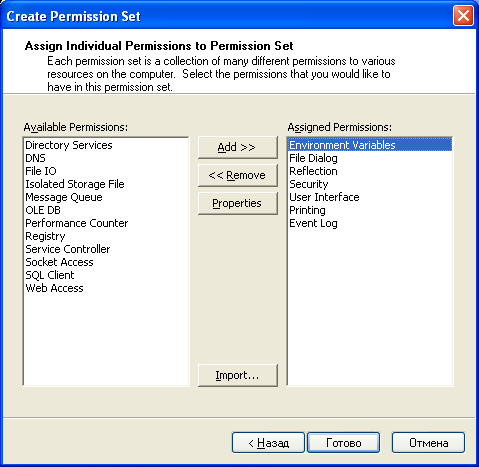
Рис. 13.10. Определение набора разрешении TestStrongName
Чтобы завершить создание набора разрешений, щелкните на кнопке Finish (Готово). В конце названия узла политики User (Пользователь) должна появиться звездочка, которая означает, что узел был изменен, но изменения еще не сохранены. Чтобы их сохранить, щелкните правой кнопкой мыши на узле политики User (Пользователь) и выберите команду Save (Сохранить).
Захотев изменить уже добавленное разрешение, в сервисной программе администрирования .NET Admin Tool выполните двойной щелчок на названии разрешения, и сделайте нужные изменения. На рис 13.11 показано диалоговое окно, в котором можно изменять разрешение Userlnterface.
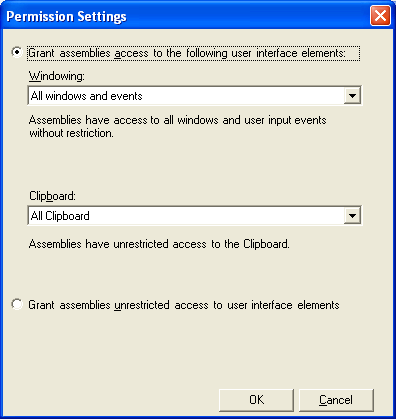
Рис. 13.11. Изменения в разрешении
